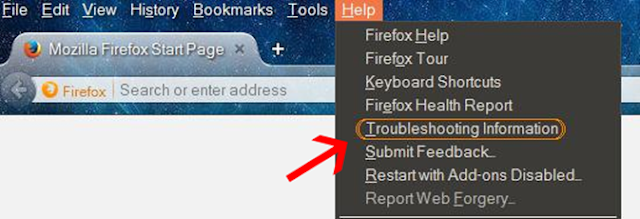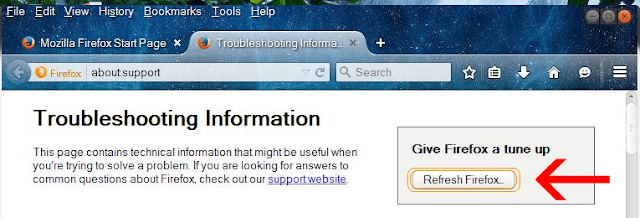Mereset Firefox - Merupakan cara paling mudah untuk memperbaiki hampir semua masalah pada Mozilla Firefox. Dengan begitu Firefox yang sudah direstart akan kembali ke pengaturan default, tetapi tidak akan menghapus riwayat dan markah yang telah tersimpan sebelumnya.
Kadang juga karena performa browser Mozilla Firefox sudah lambat akibatnya sering menglami nge-lag kadang disebabkan oleh kebanyakan Add-Ons terpasang. Dengan mereset browser bakal membantu mengurangi beban seperti halnya adanya aplikasi ketiga semacam babylon dan facemood yang terinstall sendiri akan memberatkan.
Jika sobat memiliki masalah pada Firefox, restart ulang Firefox bisa menjadi salah satu solusinya. Fitur restar ulang memperbaiki banyak masalah dengan mengembalikan Firefox ke kondisi baru diinstal/default, sambil menyimpan informasi penting Anda seperti markah dan tab yang terbuka.
Reset Firefox ke kondisi baru diinstall
1. Di bagian atas jendela Firefox, klik menu Help / Bantuan, lalu pilih Troubleshooting Information / Informasi Pemecahan Masalah.
2. Klik tombol Refresh Firefox / Setel Ulang Firefox di dalam kotak pojok kanan atas.
3. Untuk melanjutkan, klik Refresh/Setel Ulang Firefox pada jendela konfirmasi yang terbuka.
4. Firefox akan tertutup dan restart ulang. Setelah selesai, jendela baru akan terbuka yang menampilkan data yang diimpor. Klik Selesai dan Firefox akan terbuka.
Apa yang fitur setel ulang lakukan?
Semua setelan Firefox dan informasi pribadi Anda tersimpan di profile folder. Fitur setel ulang bekerja dengan membuat folder profil baru untuk Anda sembari menyimpan berkas penting yang Anda miliki.
Firefox akan menyimpan hal-hal berikut :
- Markah
- Riwayat Penjelajahan
- Kata sandi
- Jendela, tab, dan grup tab terbuka
- Kuki
- Informasi formulir web otomatis-isi
- Kamus pribadi
Hal-hal dan setelan berikut akan terhapus :
Extensions and themes, preferensi spesifik situs, search engines, download history, penyimpanan DOM, security settings, download actions, plugin settings, toolbar customizations, gaya pengguna dan social features akan terhapus.
Catatan: Profil Firefox versi lawas Anda akan disimpan di desktop Anda pada folder bernama "Berkas lawas Firefox." Jika setel ulang tidak menyelesaikan masalah, Anda bisa mengembalikan beberapa informasi yang tidak tersimpan dengan cara copying files to the new profile that was created.
Jika Anda tidak membutuhkan folder tersebut lagi, Anda harus menghapusnya karena folder tersebut menyimpan informasi sensitif.
Baca juga : Cara Ubah Halaman Awal Mozilla Firefox ke Pencarian Google